Включването на прозрачността на прозорците в Windows 7 VirtualBox
Бях изправен пред два основни проблема.
1. Липса на WDDM шофьори, които са необходими, за да се даде възможност на Aero
2. Ниска Windows Experience Index на виртуална машина
По този начин, ние считаме, как да се преодолеят тези две неприятности и да получите в края на краищата, Aero Glass на виртуална машина.
1. Инсталация WDDM шофьори на виртуална машина
На първо място, със следните параметри трябва да са с настройките на виртуалната машина:
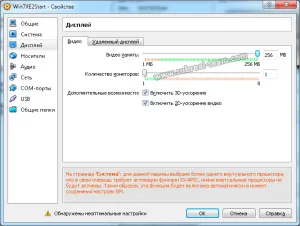
На следващо място, зареждане на системата в безопасен режим (натиснете F8 по време на стартиране) и инсталиране на добавки.
За да инсталирате добавки, за да се зареди с кола до виртуални допълнения на машината: Devices -> Инсталиране на Виртуални Добавки ... (Host + D)

На следващо място, водолазът трябва да бъдат разопаковани в местната папка. Можете да направите това със следната команда:
- За 32-битови Windows,

След рестарта, Персонализация на менюто можете да изберете Aero.
Ако Aero не се появи, че е необходимо да се промени индекс на ефективност см в. Да се твърди, 2
Index 2. Повишаване ефективността на Windows 7, течаща във виртуална среда
файлове за атестиране са разположени в следния път:
Промяна на настройките за 3.0 и по-горе. Запазете файла и да ги замените на източника. След като рестартирате компютъра, индексът трябва да се съобразява с изменените и съответно ще можете да включите Aero.
Актуализация: За да не страдат с редактирането, можете да замените файловете файлове за оценка с истински компютър. По този начин,
- Оценява ефективността на истински компютър.
- Копирайте всички файлове от реалното към виртуалната машина до определена папка.
- Рестартирайте виртуална машина
за оценка на файлове от настоящия пример може да бъде изтеглен тук.
Ето един резултат получих:
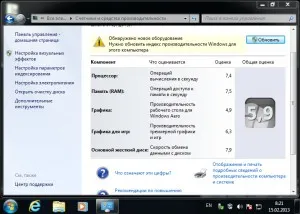
Трябва да се отбележи, че включването на Aero на виртуална машина значително намалява ефективността, че използвате Windows 7 като гост и така лошо.